Почему Spotify не показывает обложку альбома и как это исправить?
Музыка — это не только музыка. Конечно, звуки, безусловно, являются наиболее важным элементом, но вы не можете игнорировать роль обложки в блестящем альбоме или плейлисте. Однако иногда вы можете столкнуться с проблемой, когда Spotify обложка альбома не отображается на платформе.
Мы понимаем, как это может быть неприятно, когда Spotify не показывает обложку альбома на вашем устройстве, и вы не можете воспроизводить свои любимые мелодии. Но, к счастью, есть несколько способов это исправить. В этой статье мы рассмотрим возможные причины проблемы и расскажем, как ее решить. Итак, если вы устали слушать музыку без обложки альбома, читайте дальше, чтобы узнать, как решить проблему в приложении Spotify.
Содержание Руководство Часть 1. Почему обложка альбома Spotify не отображается?Часть 2. Быстрые способы исправить обложку альбома, не отображаемую на SpotifyЧасть 3. Загрузите песни Spotify и сохраните обложку альбомаВ заключение
Часть 1. Почему обложка альбома Spotify не отображается?
Благодаря своей обширной библиотеке Spotify является одной из самых популярных платформ для прослушивания песен или подкастов. Spotify, как и любой другой сервис, сталкивается с проблемами и трудностями, например, Spotify не показывает обложку альбома. Многие факторы могут способствовать исчезновению обложек альбомов. Как правило, эти факторы могут включать:
- Плохое интернет-соединение или слабое интернет-соединение
- Устаревшая версия Spotify
- Поврежденные файлы кеша
- Проблемы совместимости устройств
- Недоступная обложка альбома
- Неверные метаданные
- Режим экономии трафика включен
Если у вас проблемы с сетью или с самим приложением, не беспокойтесь! В следующей части мы познакомим вас с решениями, позволяющими снова отображать обложку альбома.
Часть 2. Быстрые способы исправить обложку альбома, не отображаемую на Spotify
Если вы столкнулись с проблемой, когда приложение Spotify не отображает обложку альбома, вот несколько шагов, которые вы можете предпринять для ее решения:
1. Проверьте подключение к Интернету.
Когда вы транслируете музыку на Spotify, обложка альбома загружается из Интернета в режиме реального времени. Если ваше интернет-соединение слабое, медленное или нестабильное, обложка альбома может не загружаться или загружаться долго, что приводит к тому, что Spotify не отображает обложку альбома. Чтобы убедиться, что ваше интернет-соединение достаточно стабильно для загрузки обложек альбомов, вы можете выполнить несколько шагов:
- Проверьте скорость вашего интернета: вы можете использовать инструмент проверки скорости, чтобы проверить скорость вашего интернета. Если скорость вашего интернета меньше 1 Мбит/с, этого может быть недостаточно для загрузки обложек альбомов в Spotify. Вы можете связаться со своим интернет-провайдером, чтобы обновить свой интернет-план или переключиться на другого провайдера, если это необходимо.
- Сбросьте настройки маршрутизатора. Иногда перезагрузка маршрутизатора может помочь решить любые проблемы, связанные с подключением к Интернету. Чтобы перезагрузить маршрутизатор, просто отключите его от источника питания, подождите 30 секунд, а затем снова подключите.
- Подключитесь к более надежной сети. Если вы используете Spotify на мобильном устройстве, попробуйте переключиться на другую сеть Wi-Fi или подключиться к сотовой сети. Если вы используете Spotify на компьютере, попробуйте использовать проводное соединение Ethernet вместо Wi-Fi.
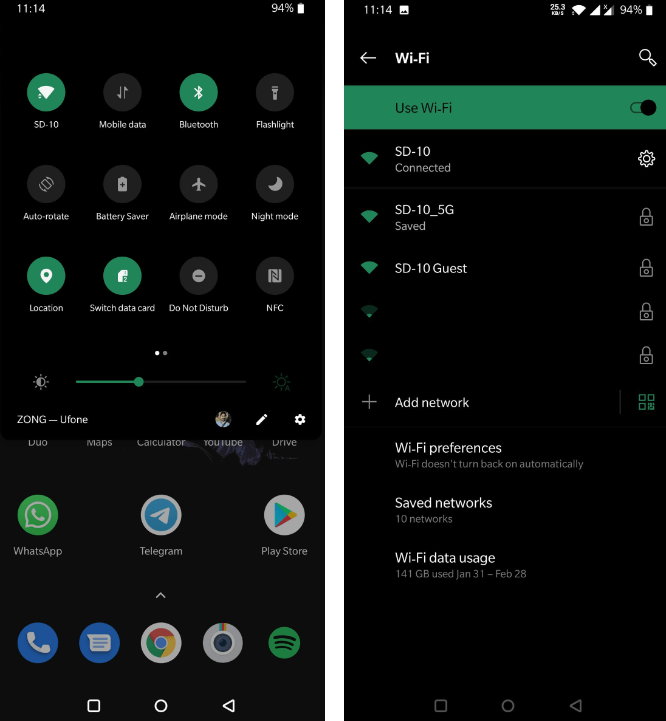
Убедившись, что ваше подключение к Интернету стабильно и надежно, вы можете решить проблему с обложкой альбома, которая не отображается в вашем приложении Spotify, и наслаждаться бесперебойной потоковой передачей музыки.
2. Обновите приложение Spotify
Spotify не показывает обложку альбома? Обновление приложения Spotify до последней версии временно устраняет проблему. Целью обновления приложения может быть исправление ошибок. Однако действия по обновлению приложения могут различаться в зависимости от используемой операционной системы.
- Windows и Mac: в отличие от других версий, версия Spotify для Mac и ПК не требует обновления через внешний магазин приложений. Вместо этого вам придется обновить Spotify через само приложение. Щелкните свое имя пользователя, чтобы открыть раскрывающееся меню. В этом меню нажмите «Доступно обновление». Опция «Перезагрузить сейчас».
- Android: чтобы обновить Spotify на Android, перейдите в магазин Google Play и выберите в меню «Мои приложения и игры». Найдите Spotify в списке приложений и нажмите «Обновить» рядом с ним.
- iOS: чтобы обновить Spotify, перейдите на Apple App Store. Найдите Spotify в списке приложений и нажмите «Обновить» рядом с ним.

Выполнив следующие действия, вы сможете обновить приложение Spotify до последней версии и, возможно, устранить проблему, из-за которой обложка альбома не отображается в вашем приложении Spotify. Если проблема не устранена после обновления, вы можете попробовать другие решения, упомянутые ниже в этой статье.
3. Очистить файлы кеша.
Как и другие приложения, Spotify также создает файлы кеша, в которых хранится полезная информация, которая помогает улучшить работу пользователей. Однако иногда файлы кеша повреждаются и вызывают раздражающие проблемы, такие как Spotify, не отображающий обложку альбома. В этом случае очистка кеша может решить проблему. Действия по очистке кеша могут различаться в зависимости от используемой операционной системы. Вот как очистить кеш Spotify в разных операционных системах:
- В Windows и Mac: откройте приложение Spotify и нажмите стрелку вниз рядом с изображением вашего профиля в правом верхнем углу. Затем выберите «Настройки» в раскрывающемся меню. В меню «Настройки» прокрутите вниз до раздела «Хранилище». Наконец, нажмите «Очистить кеш» для подтверждения.
- iOS и Android: в приложении Spotify на устройстве Android коснитесь значка «Настройки» (в виде шестеренки) в правом верхнем углу экрана. Прокрутите вниз до раздела «Хранилище». Коснитесь Очистить кеш.

Обратите внимание, что это также приведет к удалению загруженных в автономном режиме песен. Поэтому, если вы не готовы загружать их снова и снова, вам, возможно, следует попробовать другие шаги и оставить это в крайнем случае.
4. Проверьте совместимость устройства.
Если обложка альбома не отображается в вашем приложении Spotify, это может быть связано с проблемами совместимости с вашим устройством. Некоторые старые устройства могут не отображать обложки альбомов из-за аппаратных ограничений. Вы можете посетить веб-сайт Spotify, чтобы просмотреть список поддерживаемых устройств и убедиться, что ваше устройство совместимо.
5. Обновите метаданные песни
Неправильные метаданные песни иногда могут привести к тому, что обложка альбома не будет отображаться в вашем приложении Spotify. Вы можете попробовать обновить метаданные вручную или использовать для этого стороннее приложение.
6. Отключить режим экономии трафика
Если вы включили режим экономии данных в своем приложении Spotify, это может помешать загрузке обложек альбомов. Чтобы отключить режим экономии трафика, перейдите в настройки Spotify и выберите «Экономия трафика». Затем переключите переключатель в выключенное положение.

7. Обратитесь в службу поддержки Spotify
Если ни одно из вышеперечисленных решений не работает, вы можете обратиться за помощью в службу поддержки Spotify. У них есть команда экспертов, которые могут помочь вам диагностировать и устранить проблему. Ты можешь связаться со Spotify по электронной почте, Twitter, Facebook или сообщество Spotify.
Следуя этим дополнительным решениям, вы можете решить проблему, из-за которой обложка альбома не отображается в вашем приложении Spotify. Если проблема не устранена, не стесняйтесь просматривать следующую часть.
Часть 3. Загрузите песни Spotify и сохраните обложку альбома
Если у вас возникли проблемы с тем, что Spotify не отображает обложку альбома, вы все равно можете попытаться исправить это с помощью приведенных выше решений. Если ни одно из вышеперечисленных решений не помогло вам, AMusicSoft Spotify Music Converter определенно спасет день.
Этот инструмент позволяет вам загружать и конвертировать ваши любимые песни, плейлисты и альбомы Spotify в различные аудиоформаты, такие как MP3, FLAC, WAV и другие. AMusicSoft Spotify Music Converter также сохраняет 100% метаданные ваших песен, такие как обложки альбомов Spotify, исполнители, номера треков и т. д. Как только вы конвертируете музыку Spotify, вы можете легко перенести ее на любое устройство и проигрыватель для автономного воспроизведения с сохранением обложки альбома Spotify.
AMusicSoft Spotify Music Converter может сохранить исходное качество звука песен Spotify во время процесса преобразования. Это означает, что вы можете наслаждаться высококачественным звуком, даже если вы не являетесь пользователем Spotify премиум-класса. Он позволяет вам настраивать параметры вывода, такие как битрейт аудио, частота дискретизации и т. д., в соответствии с вашими конкретными потребностями.
Кроме того, конвертер очень прост в использовании и передает музыку за считанные минуты. Это экономит ваше время и энергию. Вот как использовать его для скачивайте песни Spotify на свои устройства:
- Загрузите и установите AMusicSoft Spotify Music Converter на твоем компьютере.
Бесплатная загрузка Бесплатная загрузка
- Запустите программное обеспечение. Просмотрите и выберите песни, плейлисты или альбомы, которые вы хотите преобразовать.

- Выберите формат вывода и настройте параметры вывода в соответствии с вашими предпочтениями.

- Нажмите на кнопку «Конвертировать», чтобы начать процесс конвертации.

- После завершения преобразования вы можете перенести преобразованные файлы на свое устройство и начать их прослушивание.
В заключение
Мы надеемся, что это руководство помогло вам решить проблему, из-за которой Spotify не отображает обложку альбома на вашем устройстве. Если проблема не устранена, вам может потребоваться обратиться в службу поддержки Spotify или рассмотреть другие шаги по устранению неполадок. Как бы то ни было, используя AMusicSoft Spotify Music Converter это верный способ избавиться от этой проблемы и с легкостью загрузить все свои песни локально в файлах MP3.
Люди Читайте также
- Как использовать Spotify на Apple Watch без телефона?
- Музыкальные правила Twitch: как транслировать живую музыку на Twitch
- Как организовать вечеринку для прослушивания Spotify [Руководство по обмену музыкой]
- Как использовать Airpods Pro с Spotify для прослушивания музыки?
- Как разблокировать Spotify в школе без VPN (обновлено)
- Можете ли вы играть в Spotify на HomePod Mini?
- Полное руководство о том, «Как добавить свою музыку в Quik»
- Как скачать музыку на VivaVideo — обязательная процедура
Роберт Фабри — ярый блоггер и энтузиаст, увлеченный технологиями, и, возможно, он сможет заразить вас, поделившись некоторыми советами. Он также страстно увлечен музыкой и писал для AMusicSoft на эти темы.